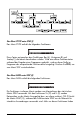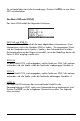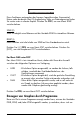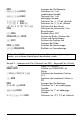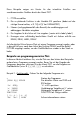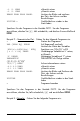Operation Manual
Seite 22-20
Diese Beispiele zeigen ein Muster für das interaktive Erstellen von
zweidimensionalen Grafiken durch das Menü PLOT.
1 – PTYPE auswählen
2 – Die zu plottende Funktion in der Variable EQ speichern (dabei auf das
richtige Format achten, z.B. ‘X(t)+iY(t)’ bei PARAMETRIC)
3 – Namen (und gegebenenfalls den Bereich) der unabhängigen und
abhängigen Variablen eingeben
4 – Die Angaben für die Achse als Liste eingeben { center atick x-label y-label }
5 – Erzeugen einer vollständig beschrifteten Grafik mit Achsen mithilfe von
ERASE, DRAX, LABEL, DRAW
Auf die gleiche Weise können Plots mit einem Programm erzeugt werden, aber
in diesem Fall muss nach dem Aufruf der Funktion DRAW auch der Befehl
PICTURE eingefügt werden, um den Grafikbildschirm wieder in den Stack zu
laden.
Beispiele von programmgenerierten Plots
In diesem Abschnitt erfahren Sie, wie die Plots aus den letzten drei Beispielen
anhand eines Programms erzeugt werden. Bevor Sie mit der Eingabe des
Programms beginnen, aktivieren Sie das Menü PLOT, um die Eingabe von
Grafikbefehlen (wie z.B. („ÌC) zu erleichtern.
Beispiel 1 –Funktionsplot:
Geben Sie das folgende Programm ein:
« Starten des Programms
{PPAR EQ} PURGE Die aktuellen Werte von PPAR und
EQ löschen
‘√r’ STEQ ‘√r’ in EQ speichern
‘r’ INDEP Unabhängige Variable auf ‘r’ setzen
‘s’ DEPND Abhängige Variable auf ‘s’ setzen
FUNCTION FUNCTION als Plottyp wählen
{ (0.,0.) {.4 .2}
“Rs” “Sr” } AXES Achseninformationen setzen